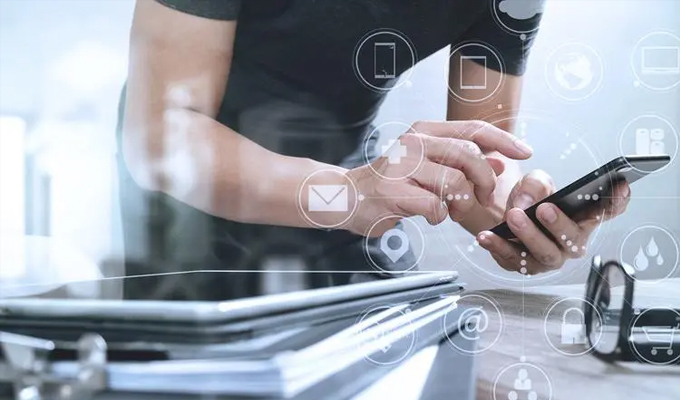本文主要阐述了如何通过两台电脑实现文件的共享和传输。首先介绍了文件共享的概念和作用,其次从网络配置、操作系统设置、共享文件夹设置和文件传输方法四个方面详细阐述了如何实现文件的共享和传输。之后进行总结归纳,强调了文件共享和传输的重要性和实际应用。
1、网络配置
在两台电脑实现文件共享和传输之前,首先需要进行网络配置。可以选择有线网络或者无线网络,根据实际情况确定网络连接方式。如果是有线网络,需要将两台电脑通过网线连接到同一个网络中,确保网络连接正常。如果是无线网络,则需要确保两台电脑连接到同一个无线网络。

其次,还需要注意IP地址的设置。可以选择手动设置IP地址,也可以选择使用DHCP自动获取IP地址。确保两台电脑的IP地址处于同一个子网,并且IP地址不冲突。这样才能实现两台电脑之间的网络通信和文件共享。
另外,还可以考虑使用网络设备(如路由器)来构建局域网,提供更为稳定和便捷的网络环境。通过网络设备,在局域网内的各个电脑之间进行文件共享和传输更加方便快捷。
2、操作系统设置
在网络配置完成之后,还需要进行操作系统的设置,以便实现文件共享和传输。
首先,需要确保两台电脑上安装了相同的操作系统(如Windows、Mac OS等)。同一操作系统的电脑之间可以更方便地进行文件共享和传输。
其次,需要开启文件共享功能。在Windows操作系统中,可以通过打开“控制面板”-“网络和共享中心”-“先进共享设置”,勾选“启用文件和打印机共享”选项。
在Mac OS操作系统中,可以通过打开“系统偏好设置”-“共享”选项,勾选“文件共享”选项。
另外,还要设置共享文件夹的访问权限,确保只有授权用户才能访问和修改文件。
3、共享文件夹设置
在操作系统设置完成之后,可以进行具体的共享文件夹设置。
首先,选择一个文件夹作为共享文件夹,右键点击鼠标,选择“属性”选项,然后进入“共享”选项卡。在“共享”选项卡中,勾选“共享此文件夹”选项,并设置共享名称。
其次,需要设置共享文件夹的访问权限。通过点击“共享权限”按钮,设置允许访问和修改共享文件夹的用户。
另外,还可以通过设置密码保护来保护共享文件夹的安全。设置密码后,只有输入正确的密码才能访问和修改共享文件夹。
4、文件传输方法
在网络配置和共享文件夹设置完成之后,就可以通过不同的文件传输方法来实现文件的传输。
常见的文件传输方法包括通过网络浏览器进行文件上传和下载,通过共享文件夹进行文件复制和粘贴,通过FTP协议进行文件传输等。
如果是在同一局域网下的两台电脑,可以直接通过共享文件夹进行文件复制和粘贴。只需要在文件资源管理器中输入共享文件夹的网络路径,就可以访问和修改共享文件夹中的文件。
如果是在不同网络环境下的两台电脑,可以通过FTP协议进行文件传输。需要在一台电脑上安装FTP服务器软件,另一台电脑上安装FTP客户端软件。然后,在FTP客户端软件中输入FTP服务器的IP地址、用户名和密码,就可以访问和上传下载文件。
通过以上的设置和方法,可以实现两台电脑之间的文件共享和传输。文件共享和传输可以提高工作效率和数据安全性,方便多人协作和数据备份。因此,掌握文件共享和传输的方法对于电脑用户来说具有重要的意义。